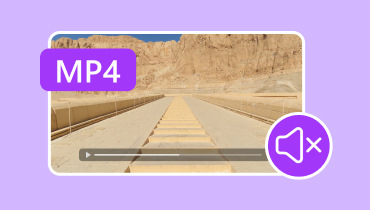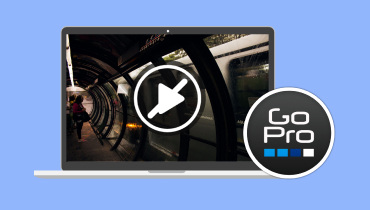4DDiG Video Repair: Beste verktøyet for å reparere ødelagt video
4DDiG-videoreparasjon er et utmerket verktøy som hjelper deg med å reparere skadede videoer. Enten du har en ødelagt video eller filer som ikke kan spilles av, kan du bruke dette verktøyet til å oppnå resultatene du trenger. Hvis du ikke er kjent med dette videoreparasjonsverktøyet, kan det virke forvirrende i starten. Heldigvis gir denne artikkelen all nødvendig informasjon. Med denne anmeldelsen vil du ha muligheten til å utforske verktøyets hovedfunksjoner, begrensninger, prisplan og bruksmåte. Bortsett fra det vil du også oppdage det beste alternativet som er tilgjengelig på datamaskinen din for å enkelt reparere videoen din. For å begynne å oppdage alt om videoreparasjonsprogrammet, les denne anmeldelsen med en gang!
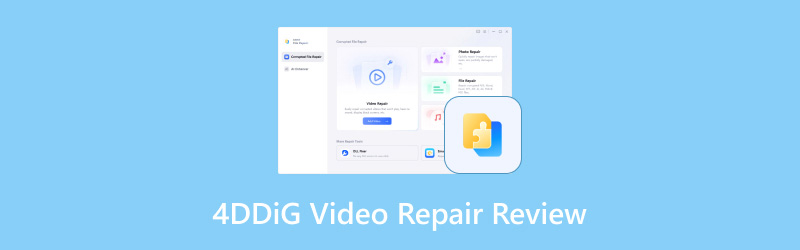
SIDEINNHOLD
Del 1. Hovedfunksjoner i 4DDiG-videoreparasjon
Dette videoreparasjonsprogrammet er et av de mest effektive alternativene for å reparere skadede videofiler. For å lære mer om kjernefunksjonene, kan du utforske alle mulighetene nedenfor.
Reparer ødelagt videofil
Kjernefunksjonen til dette videoreparasjonsprogrammet er å fikse og reparere ødelagte videofiler. Det beste her er at prosessen er smidig. Det kan til og med tilby en rask videoreparasjonsprosedyre, noe som gjør det mer ideelt for brukere som ønsker å spare tid mens de håndterer en rekke videofiler. Det kan til og med støtte forskjellige videoformater. Du kan reparer MOV, MP4, MKV, AVI og andre filformater.
Støtt videoer av høy kvalitet
Det vi liker her er at plattformen til og med kan håndtere videoer av høy kvalitet. Med det, selv om du har skadede 1080p- eller 4K-videoer, kan du fortsatt få tilgang til dette videoreparasjonsverktøyet og oppnå ønsket resultat. Dessuten sikrer verktøyet at kvaliteten ikke kompromitteres under reparasjonsprosessen, slik at du kan nyte videokvaliteten til det fulle.
Enkelt brukergrensesnitt
Hvis du er en ikke-profesjonell bruker, er dette videoreparasjonsverktøyet ideelt for deg. Det er fordi det har et omfattende brukergrensesnitt som lar deg fikse skadede videofiler uten problemer.
Tilby arkivvideoer
For brukere som ønsker å teste programvarens videoreparasjonsmuligheter, kan du bruke programmets arkivvideoer. Med disse videoene kan du se om verktøyet fungerer bra. Du kan til og med bruke forhåndsvisningsdelen, som lar deg se hele resultatet før du fortsetter med lagringsprosessen.
Del 2. Slik bruker du 4DDiG-videoreparasjon
Vil du lære hvordan du reparerer en skadet eller ødelagt videofil ved hjelp av videoreparasjonsverktøyet? I så fall, sjekk og følg trinn-for-trinn-prosedyren nedenfor.
Trinn 1. Last ned 4DDiG Video Repair-programvaren på datamaskinen din. Etter at du har installert den, åpner du hovedgrensesnittet for å fortsette med reparasjonsprosessen.
Steg 2. Klikk deretter på hovedgrensesnittet Legg til video knappen nedenfor for å begynne å sette inn den ødelagte videoen fra mappen din. Du kan også bruke arkivvideoene nedenfor for å teste programmets muligheter.
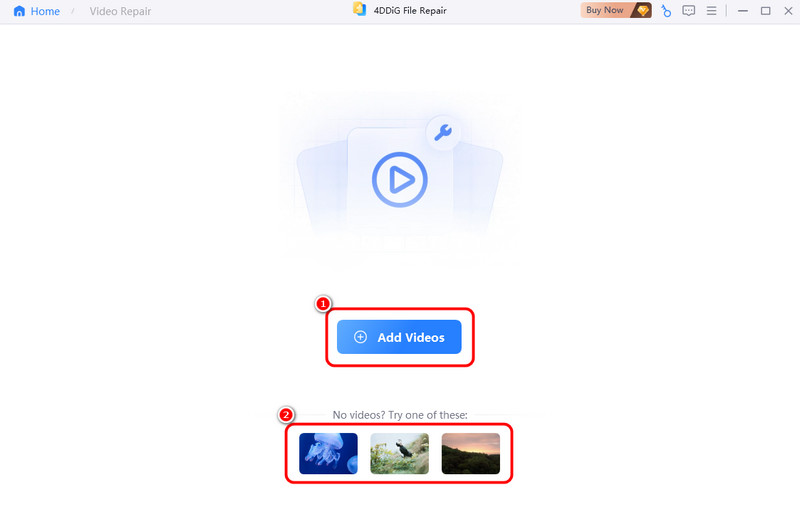
Trinn 3. Trykk deretter på Reparere knappen nedenfor. Med det vil programvaren starte videoreparasjonsprosessen. Når det er gjort, kan du sjekke videoen ved å klikke på Forhåndsvisning-knappen.
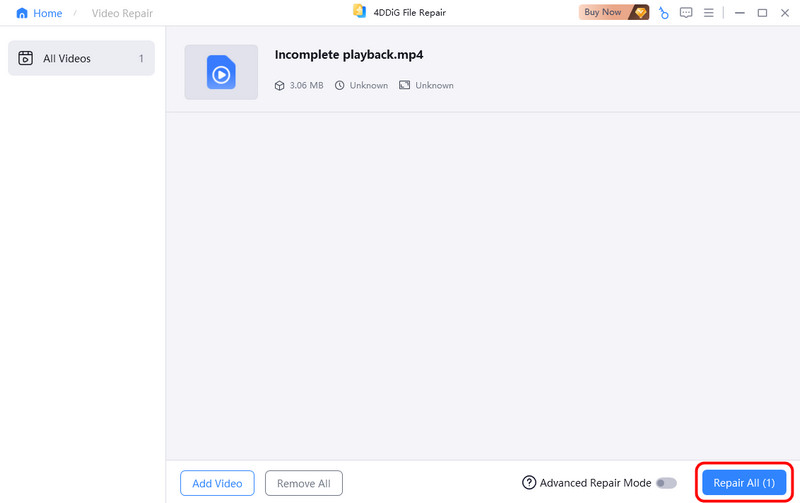
Trinn 4. Klikk på Lagre -knappen i det høyre grensesnittet for å begynne å lagre den reparerte videoen på datamaskinen.

Med denne instruksjonen kan du umiddelbart fiks videoen dinFordelen her er at den har et enkelt brukergrensesnitt, noe som gjør den ideell for alle typer brukere.
Del 3. Begrensninger ved 4DDiG-videoreparasjon
4DDiG er et utmerket verktøy for videoreparasjon. Det kan gi deg resultatene du trenger etter at reparasjonsprosessen er fullført. Det er imidlertid også noen begrensninger du kan støte på underveis. Hvis du er interessert i å lære om ulempene, kan du se oversikten nedenfor.
Begrensede videofiler til gratisversjonen
Når du bruker programvarens gratisversjon, kan du bare håndtere et begrenset antall videofiler. Den lar deg heller ikke lagre videoer i høyere kvalitet.
Manglende videoredigeringsfunksjoner
En annen ulempe her er at programvaren mangler redigeringsfunksjoner for å forbedre videoene dine. Derfor anbefales det å bruke et separat videoredigeringsprogram for å forbedre videokvaliteten.
Dyrt abonnement
Siden verktøyet ikke er helt gratis, må du bruke det betalte abonnementet for mer avanserte funksjoner. Det eneste problemet her er at prisen er for høy.
Del 4. Prisplaner for 4DDiG Video Repair
For å få premiumversjonen av videoreparasjonsverktøyet, se prisplanene som er beskrevet i tabellen nedenfor.
| Planer | 1 måneders lisens | 1 års lisens | Lifetime License |
| Pris | $35.95 | $35.95 | $35.95 |
| Inkluderinger | • 1 lisens for 1 PC • Reparer ødelagte videoer, bilder, lyd, dokumenter og Adobe-filer • Forbedre video- og fotokvaliteten • Fargelegg svart-hvitt-videoer og -bilder • Utvid og fyll bilder med AI (4 ganger tilgjengelig) NYTT • Batchbehandling med forhåndsvisning av filer • 1 måneds gratis oppgraderinger | • 1 lisens for 1 PC • Reparer ødelagte videoer, bilder, lyd, dokumenter og Adobe-filer • Forbedre video og • Fargelegg svart-hvitt-videoer og -bilder • Utvid og fyll bilder med AI (tilgjengelig 48 ganger) NYTT • Batchbehandling med forhåndsvisning av filer • 1 års gratis oppgraderinger | • 1 lisens for 1 PC • Reparer ødelagte videoer, bilder, lyd, dokumenter og Adobe-filer • Forbedre video- og fotokvaliteten • Fargelegg svart-hvitt-videoer og -bilder • Utvid og fyll bilder med AI (tilgjengelig 100 ganger) NYTT • Batchbehandling med forhåndsvisning av filer • Gratis oppgraderinger hele livet |
Del 5. Beste alternativ til 4DDiG-videoreparasjon
Etter å ha lest den detaljerte anmeldelsen av 4DDiG Video Repair, er det tydelig at verktøyet er nyttig for videoreparasjon. Med sine forskjellige begrensninger er det imidlertid tider når det kanskje ikke er det beste verktøyet for å reparere en video. I så fall, hvis du trenger et utmerket alternativ, foreslår vi at du bruker Vidmore Video FixDette programmet er langt bedre, ettersom det tilbyr alle nødvendige funksjoner uten noen begrensninger. I tillegg tilbyr det et enkelt oppsett og en rask reparasjonsprosess. Det beste her er at det kan fikse diverse videofeil, som svart skjerm, ingen lyd, uskarpe videoer og mer. Med det sagt, hvis du trenger et utmerket alternativ til 4DDiG, trenger du ikke lete lenger enn til Vidmore Video Fix-programvaren.
Kjernefunksjoner
• Det kan fikse diverse problemer med videoavspilling.
• Den kan tilby et rent og greit grensesnitt.
• Programmet kan tilby en rask videoreparasjonsprosedyre.
• Den støtter ulike filformater.
Se trinnene nedenfor og lær hvordan du fikser videoer på en vellykket måte.
Trinn 1. nedlasting Vidmore Video Fix ved å trykke på nedlastingsknappene nedenfor. Kjør den deretter for å starte hovedprosedyren.
Steg 2. Klikk på Rød + for å legge til de skadede videoene. Legg deretter til en eksempelvideo ved å klikke på den blå + -knappen.
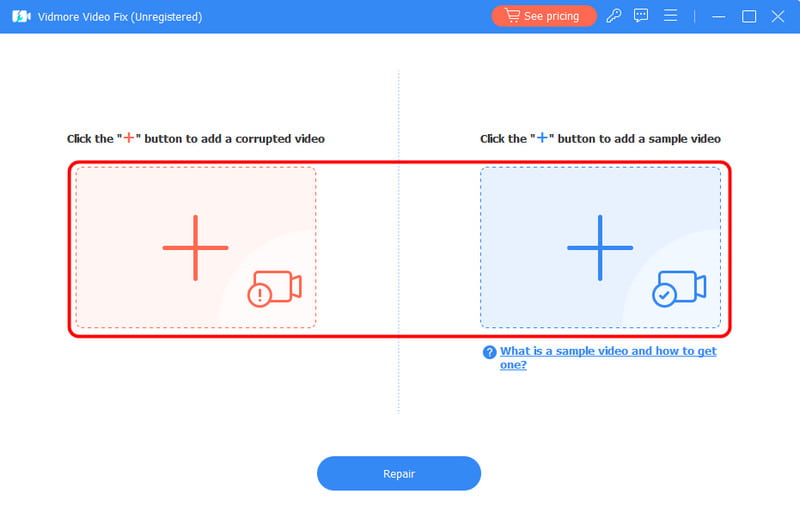
Trinn 3. Trykk på Reparere knappen nedenfor for å begynne å reparere de skadede videoene. Når du er ferdig, sjekk videoens tilstand ved å klikke på Forhåndsvisning-knappen.
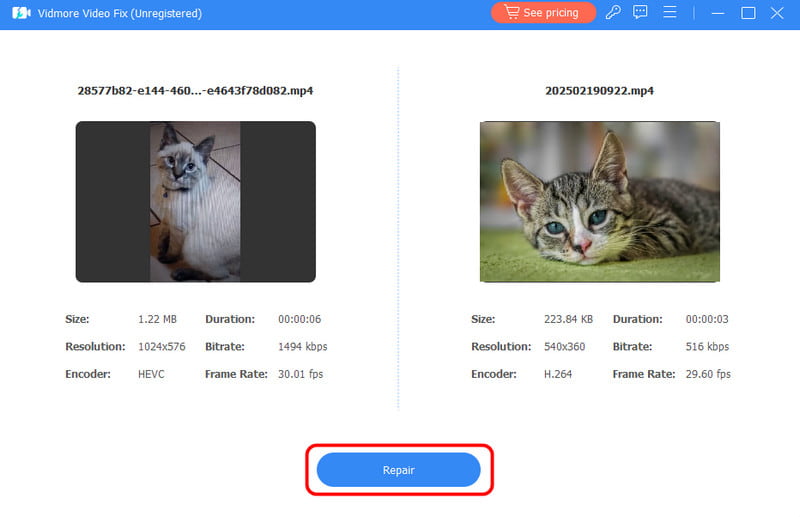
Trinn 4. Når du er fornøyd, trykk på Lagre for å begynne å lagre den på datamaskinen din.

Takket være disse instruksjonene kan du effektivt fikse videoene dine. Det beste her er at du kan fikse diverse problemer med videoavspilling, noe som gjør det til et ideelt reparasjonsverktøy for alle brukere.
Del 6. Vanlige spørsmål om 4DDiG-videoreparasjonsanmeldelse
Er 4DDiG-videoreparasjon bra?
Etter å ha testet programvarens funksjoner som et videoreparasjonsverktøy, kan vi bekrefte at den er effektiv. Den kan tilby en problemfri prosedyre, slik at du kan gjennomføre prosessen uten avbrudd.
Kan du reparere en skadet videofil?
Absolutt, ja. Det finnes diverse verktøy for videoreparasjon. Noen av dem er 4DDiG Video Repair og Vidmore Video Fix. Se derfor gjennom disse programmene og reparer de skadede filene dine raskt.
Hva er hensikten med reparasjon av videofiler?
Hovedformålet er å reparere skadede, ødelagte og uspillbare videofiler. Ved hjelp av ulike videoreparasjonsverktøy kan du reparere videoene dine, noe som resulterer i jevn og tilfredsstillende videoavspilling.
Konklusjon
Med denne fullstendige gjennomgangen av 4DDiG-videoreparasjonsprogramvare, du har utforsket kjernefunksjonene, begrensningene, bruken og prisplanen. Til tross for begrensningene er det imidlertid tydelig at det finnes omstendigheter der du kanskje ikke oppnår ønsket resultat etter reparasjonsprosessen. Derfor, hvis du trenger et utmerket alternativ til 4DDiG, anbefaler vi å bruke Vidmore Video Fix. Dette programmet kan tilby deg et bedre brukergrensesnitt og en raskere reparasjonsprosess. Det har heller ingen begrensninger, slik at du kan oppnå ønsket resultat og gjøre det til et bemerkelsesverdig videoreparasjonsverktøy.